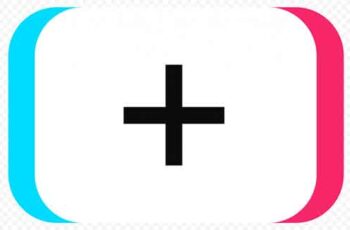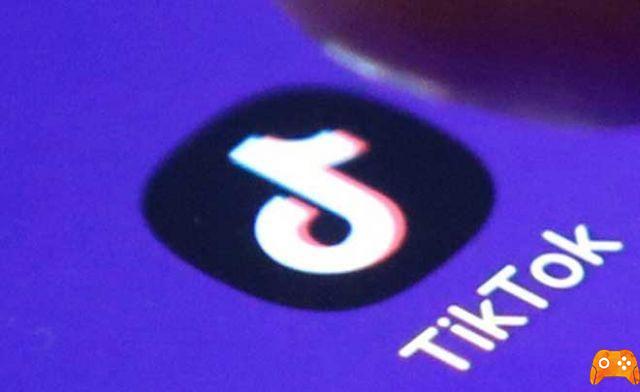Cómo crear y editar videos de TikTok para principiantes. Con el aumento de la popularidad de la plataforma de redes sociales TikTok, muchas personas están comenzando a abrir cuentas. Aunque TikTok comenzó con una base de usuarios más jóvenes, más personas de todas las edades comenzaron a usarlo. Si recién está comenzando a usar la plataforma, puede parecer un poco confuso al principio.
El enfoque principal de TikTok son los videos cortos, generalmente con música de fondo. Puede ser relativamente fácil mostrar e interactuar con tus videos en TikTok, pero hacer buenos videos es esencial para obtener muchas vistas, me gusta y comentarios.
Para ello, es importante saber cómo hacer videos en TikTok. Este artículo analizará el proceso básico para capturar y editar su video y las herramientas disponibles para usar en TikTok, así como algunos consejos para hacer que sus videos sean geniales.
Grabación de vídeo para TikTok
Lo primero que debe hacer es grabar el video que desea usar.
Graba el video en TikTok
Hay algunas maneras de hacer esto. La primera opción es registrarse directamente en TikTok.
- En la parte inferior de la aplicación, toque el ícono más en el centro de la barra de navegación.
- La cámara se abrirá. Si es la primera vez que lo abre, deberá permitir que TikTok use la cámara y el micrófono.
- Si desea agregar música/sonido, asegúrese de tocar el botón Agregar sonido en la parte superior y busca o elige el audio antes de comenzar a grabar.
- Para grabar, elija la duración de todo el video, luego toque el botón rojo de grabación.
- En la parte superior de la pantalla, verá una barra azul que muestra cuánto tiempo ha grabado y cuánto tiempo de video le queda en gris.
- Puede tocar el botón rojo de parada para pausar la grabación en cualquier momento. TikTok guardará la grabación hasta entonces y podrás volver a pulsar el botón de grabar para seguir grabando el mismo vídeo.
- Si desea eliminar el último segmento de video que tomó, puede tocar el ícono de la x blanca junto al botón de grabación y luego tocar elimina.
- Una vez que tenga el video que desea, seleccione el ícono de verificación rojo para pasar a la pantalla de edición.
Grabar video con la aplicación Cámara
La otra opción es grabar videos fuera de TikTok, por ejemplo, en la aplicación de la cámara de su teléfono inteligente, e importarlos a TikTok de esta manera.
- Presiona el ícono más en el centro de la barra de navegación.
- Una vez que se abra la cámara, mire a la derecha del botón rojo de grabación y elija un icono de imagen etiquetado Subir.
- Toque los videos que desea agregar a TikTok y toque Seleccionar o toque los círculos en la esquina de las miniaturas de video. Una vez que los haya elegido todos, toque adelante.
- En la pantalla de edición, puede agregar música buscando audio y seleccionándolo. Si desea cambiar el orden de los videos agregados, puede tocar el botón Regola. Luego toca, mantén presionados y arrastra los videos a donde quieras que estén. También puede tocar clips individuales para recortarlos, reorientarlos o eliminarlos. Tocar adelante cuando hayas terminado.
El siguiente paso sería modificar tu TikTok para añadir texto, efectos o transiciones si así lo deseas. No importa cómo grabes tu video, el proceso de edición final es el mismo.
Cómo editar tu video de TikTok
Una vez que haya grabado el video para TikTok, podrá editar un poco para que el video se destaque. Hay varias opciones para editar su video y querrá conocerlas antes de comenzar el proyecto.
Primero, asegúrese de juntar los clips exactamente como los quiere antes de comenzar a editar. Esto se debe a que si va a cambiar alguno de los clips, tendrá que volver a la etapa de grabación y sus cambios se descartarán.
Agregar efectos
En la parte inferior de la pantalla, debería ver un icono de reloj llamado effetti. Tóquelo para ver los efectos y las transiciones que puede agregar a su video. Para usarlos:
- Toca el tipo de efecto que quieras: visual, Efectos, Transición, Mini Split o Equipo.
- Navegue por la línea de tiempo del video hasta donde desea que tenga lugar el efecto.
- Toque y mantenga presionado para aplicar el efecto durante la duración deseada. TikTok mostrará el efecto en tiempo real. Luego puede volver a la línea de tiempo para mirar y asegurarse de que le guste.
- Para eliminar un efecto recién agregado, toque el botón de retroceso gris justo debajo de la línea de tiempo del video a la derecha.
- Tocar Ahorrar cuando hayas terminado.
Agregar texto
El texto puede ser una gran manera de obtener información. También es bastante simple agregar una vez que sepa cómo hacerlo:
- Presiona el ícono de Texto en la parte inferior de la pantalla.
- Elija la fuente, el formato y los colores, luego escriba su texto.
- Toque fuera del texto o seleccione Hecho para agregarlo a tu video. Luego, puede moverlo para colocarlo.
- Toca el texto para cambiarlo por nuevo. también puedes tocar Establecer duración para colocar texto en una parte particular de su video durante un cierto período de tiempo.
Agregar filtros
Para darle a tu video un estilo extra, puedes optar por ponerle filtros. Hay muchos para elegir, y es fácil de hacer.
- Toque el icono Filtros en la parte superior derecha de la pantalla.
- Toque el filtro que desea usar, luego use el control deslizante para cambiar su fuerza.
- Toque su video nuevamente para aplicar el filtro. Puedes volver a tocar la opción Filtros y configúralo en Normal para eliminarlo.
Cómo hacer tu propio sonido en TikTok
Publica tu video de TikTok
Una vez que haya terminado de editar su video TikTok, toque el botón adelante para ir a la página de publicación. Aquí puede agregar una descripción, hashtags, enlaces y establecer opciones de privacidad.
Si no desea publicar el video de inmediato, toque Borradores para guardar el video para que solo usted pueda verlo. Puede acceder a los borradores desde su página de perfil de TikTok. De lo contrario, le recomendamos que toque Público para publicar el video y ver cómo se comporta.
Para leer más:
- Cómo buscar en TikTok
- Cómo cambiar tu edad en TikTok
- Cómo agregar stickers a tus videos de TikTok
- Cómo hacer que tu cuenta de TikTok sea privada en 5 pasos
- Cómo cambiar el nombre de usuario de TikTok en unos simples pasos
Deprecated: Automatic conversion of false to array is deprecated in /home/epictrick.com/htdocs/php/post.php on line 612